大家好,這篇文章跟大家分享如何運用OneKey Lite插件為幻燈片添加倒計時,以及設置倒計時的位置、時長、顯示樣式、結束提醒。
操作步驟:
1.通過網絡搜索OneKey Lite插件並安裝在電腦中,安裝成功後,在PPT編輯界面上方會出現"OneKey Lite"選項卡。在"OneKey Lite"選項卡"輔助組"中單擊"輔助功能"按鈕,在彈出的菜單中選擇"倒計時"。


2.此時,在幻燈片頁面中會出現一個倒計時方框,默認為紅色背景,時長60秒。將光標放在紅色方框上拖動鼠標,可以調整倒計時方框的位置。
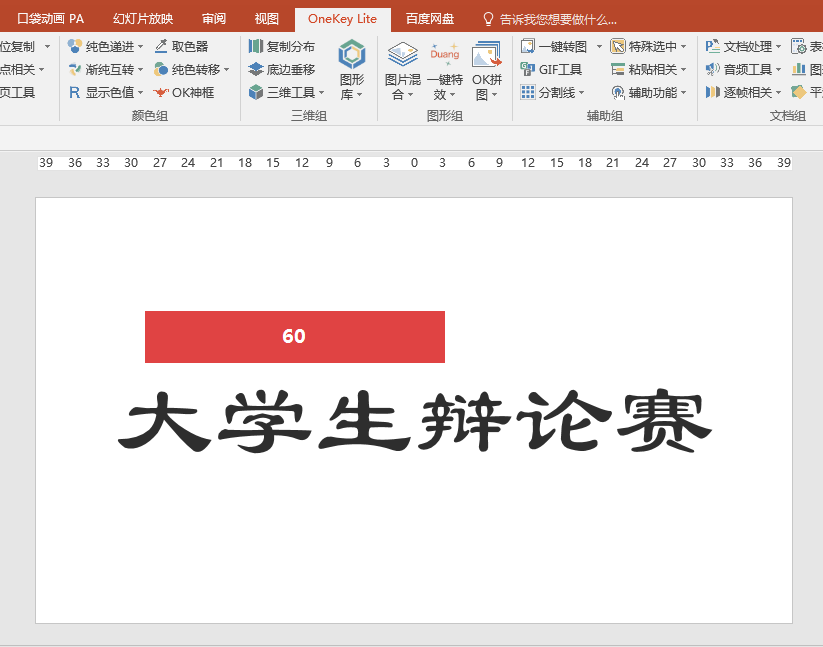
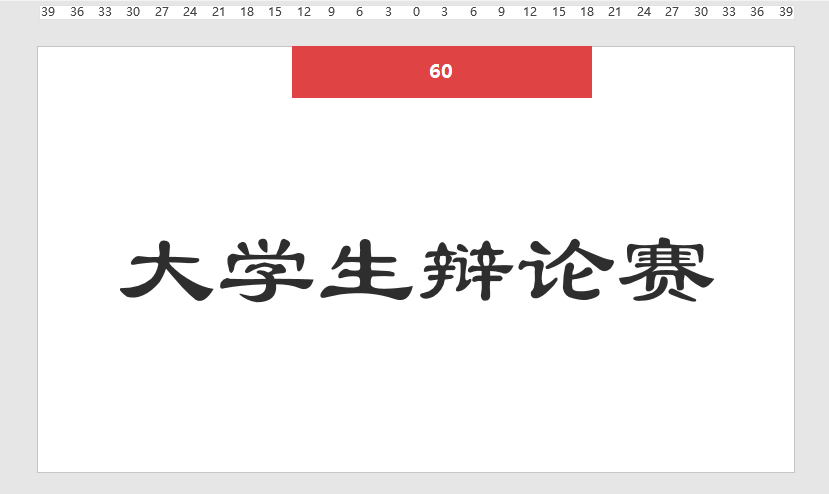
3.如果要進入倒計時狀態,直接在倒計時數字上單擊。如果要暫停計時,再次在倒計時數字上單擊即可。
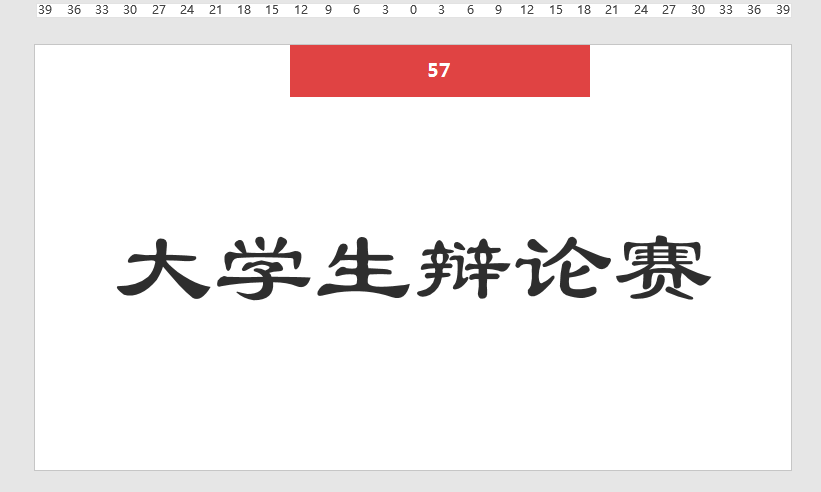
單擊數字進入倒計時狀態
4.如果想切換倒計時數字的顯示格式,比如將"60"變為"00:01:00",可以在倒計時方框上單擊鼠標右鍵,在彈出的菜單中單擊"切換顯示格式"。
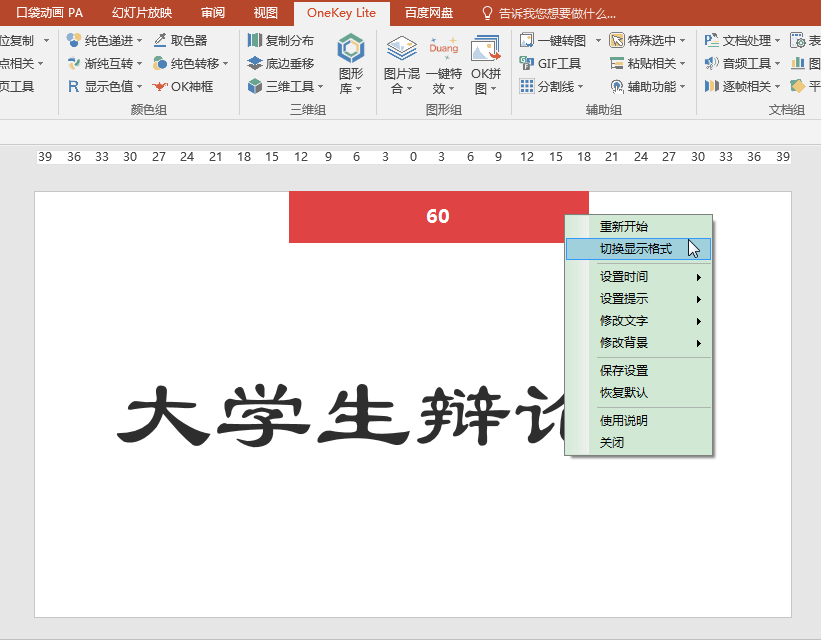
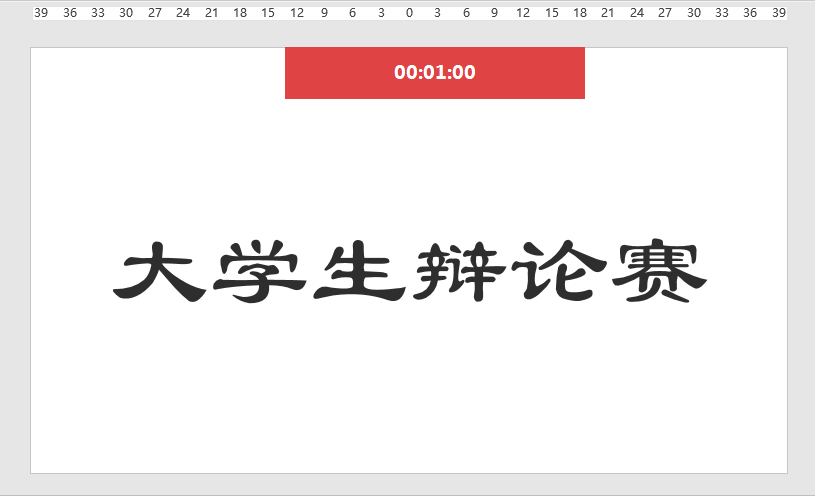
5.如果想更改倒計時時長,比如將倒計時變為3分鐘,可以在倒計時方框上單擊鼠標右鍵,在彈出的菜單中單擊"設置時間",在彈出的編輯框中輸入想要的新時長。這裡的時間是秒為單位的,我們輸入180(即3分鐘),然後按回車鍵確認。在彈出的對話框中直接單擊"確定"。
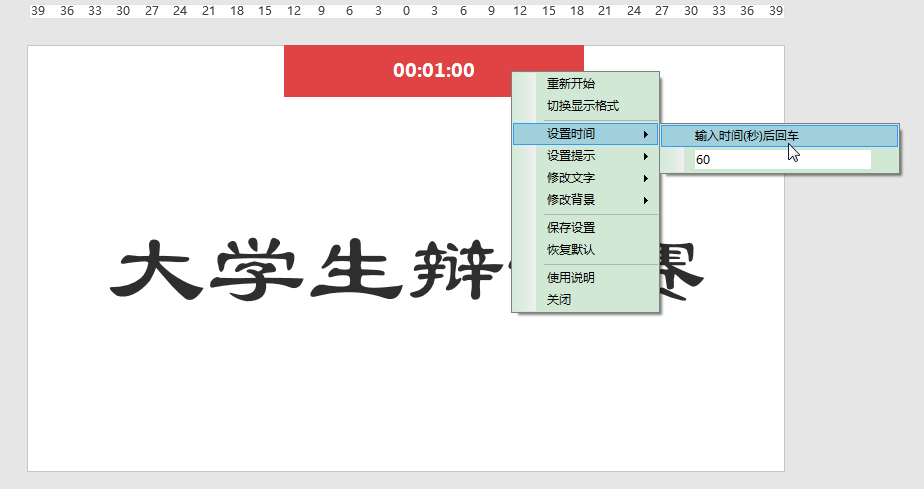
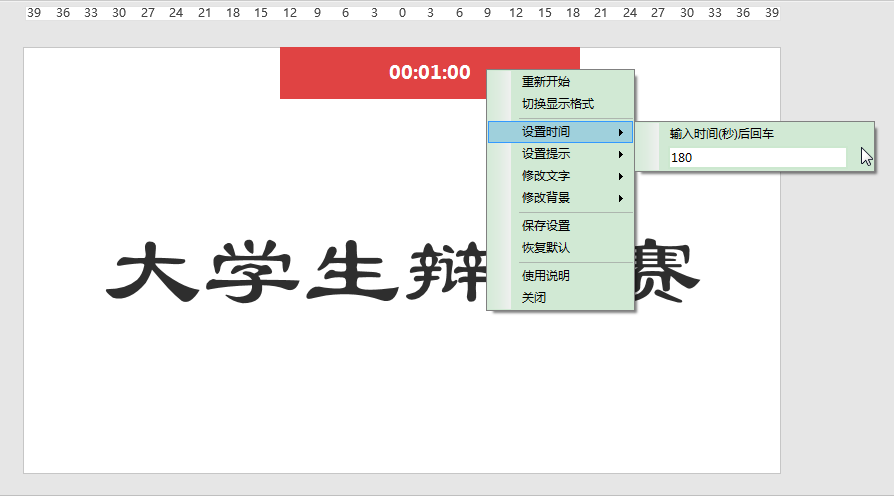
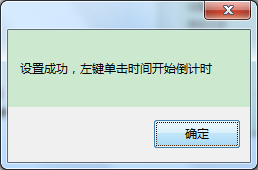
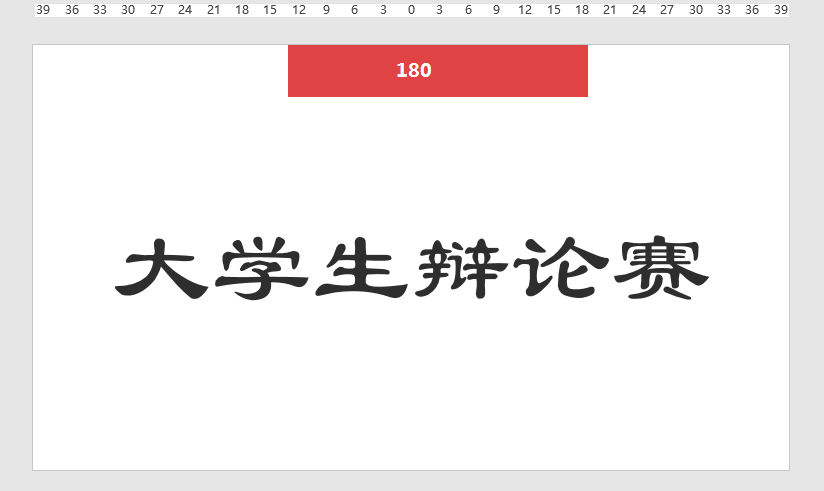
倒計時時長變為3分鐘
6. 如果想修改倒計時數字的顏色、字體字號,可以在倒計時方框上單擊鼠標右鍵,在彈出的菜單中單擊"修改文字",在級聯菜單中單擊"文字顏色"或"文字格式"進行相應的設置。
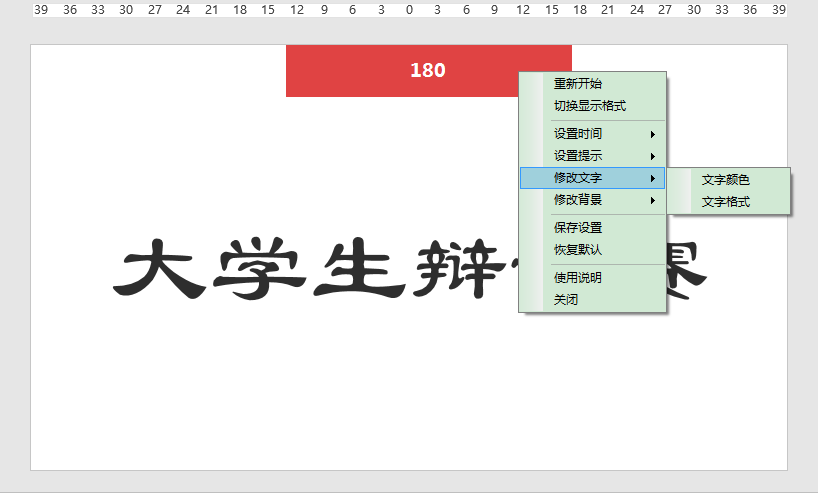
7. 如果不想要倒計時方框默認的紅色背景,可以在倒計時方框上單擊鼠標右鍵,在彈出的菜單中單擊"修改背景",在級聯菜單中單擊"背景色"或"背景圖片"進行修改。
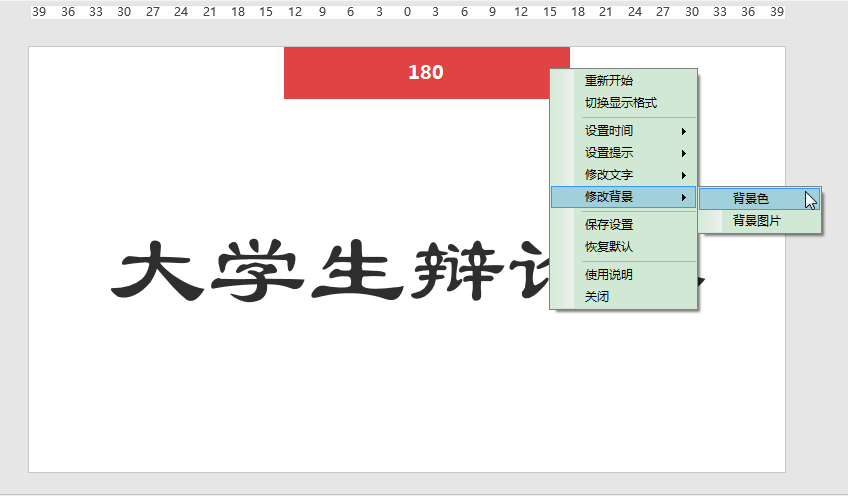
8. 如果想在倒計時結束後及時進行提醒,可以在倒計時方框上單擊鼠標右鍵,在彈出的菜單中單擊"設置提示",在彈出的編輯框中可自行設置提示文字。這裡我們保持默認文字"時間到"。
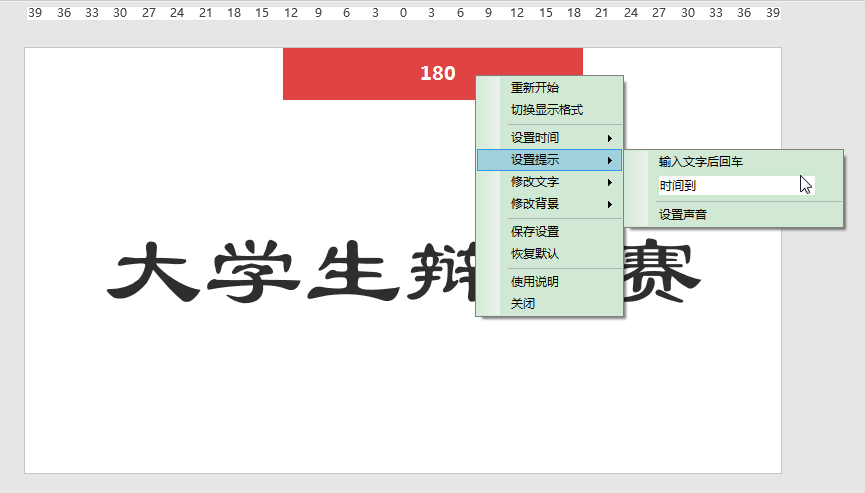
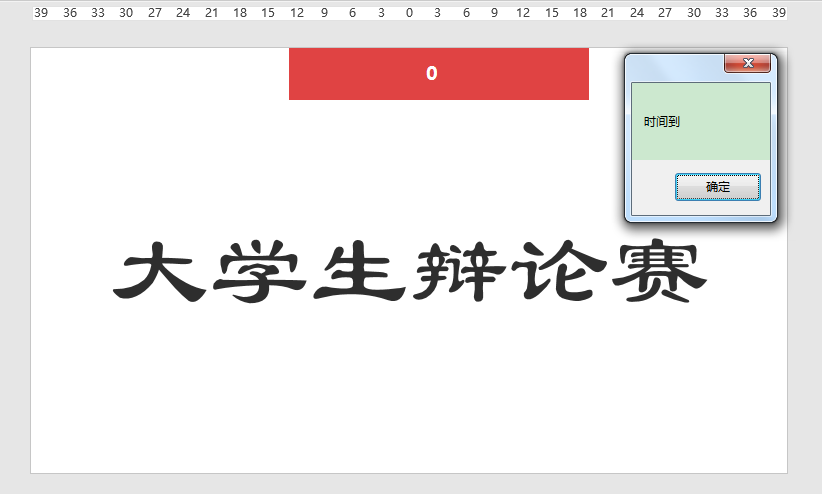
9. 倒計時結束後,如果希望重新開始倒計時,可以在倒計時方框上單擊鼠標右鍵,在彈出的菜單中單擊"重新開始"。
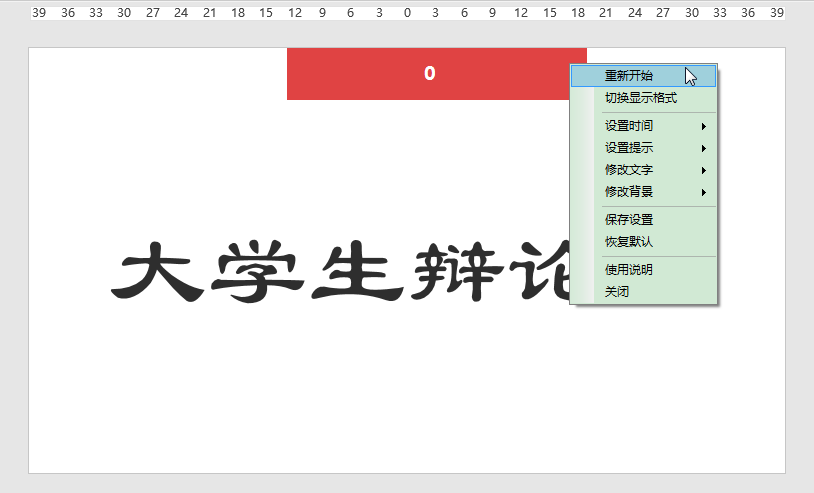
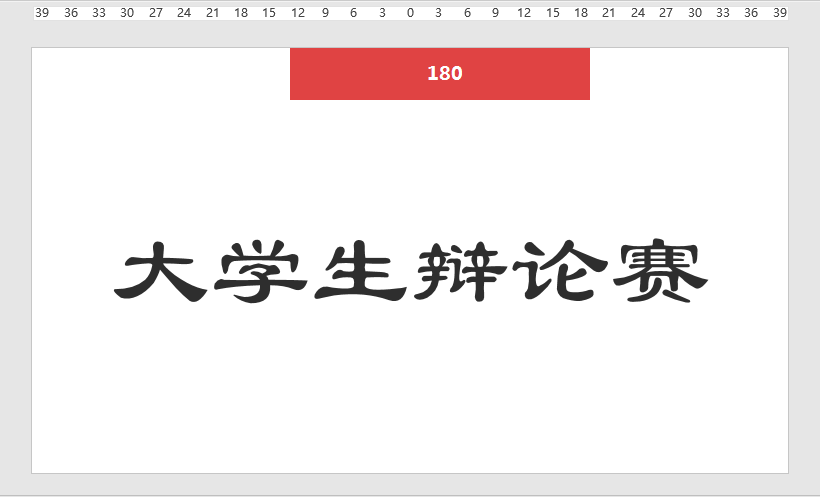
重新開始3分鐘倒計時
10.如果想退出倒計時,可以在倒計時方框上單擊鼠標右鍵,在彈出的菜單中單擊"關閉"。
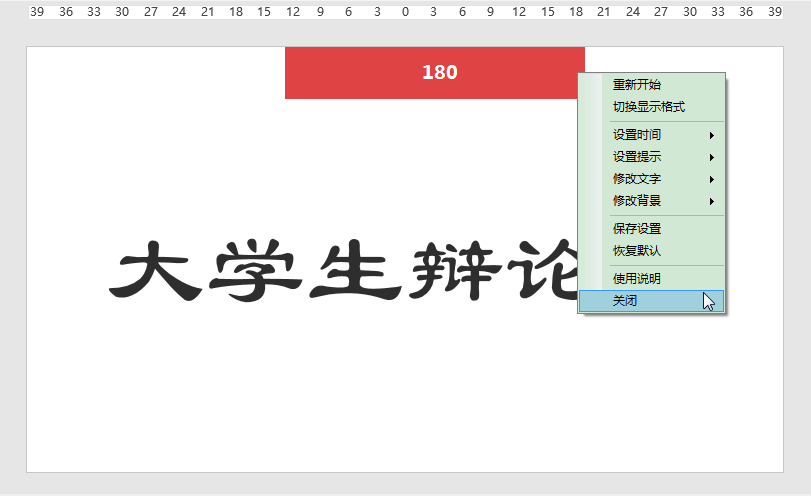
本文由靜心辦公原創,歡迎關注,帶你一起長知識!
文章為用戶上傳,僅供非商業瀏覽。發布者:Lomu,轉轉請註明出處: https://www.daogebangong.com/zh-Hant/articles/detail/PPT%20office%20skills%20flexibly%20set%20countdown%20position%20duration%20display%20style%20end%20reminder.html

 支付宝扫一扫
支付宝扫一扫 
评论列表(196条)
测试